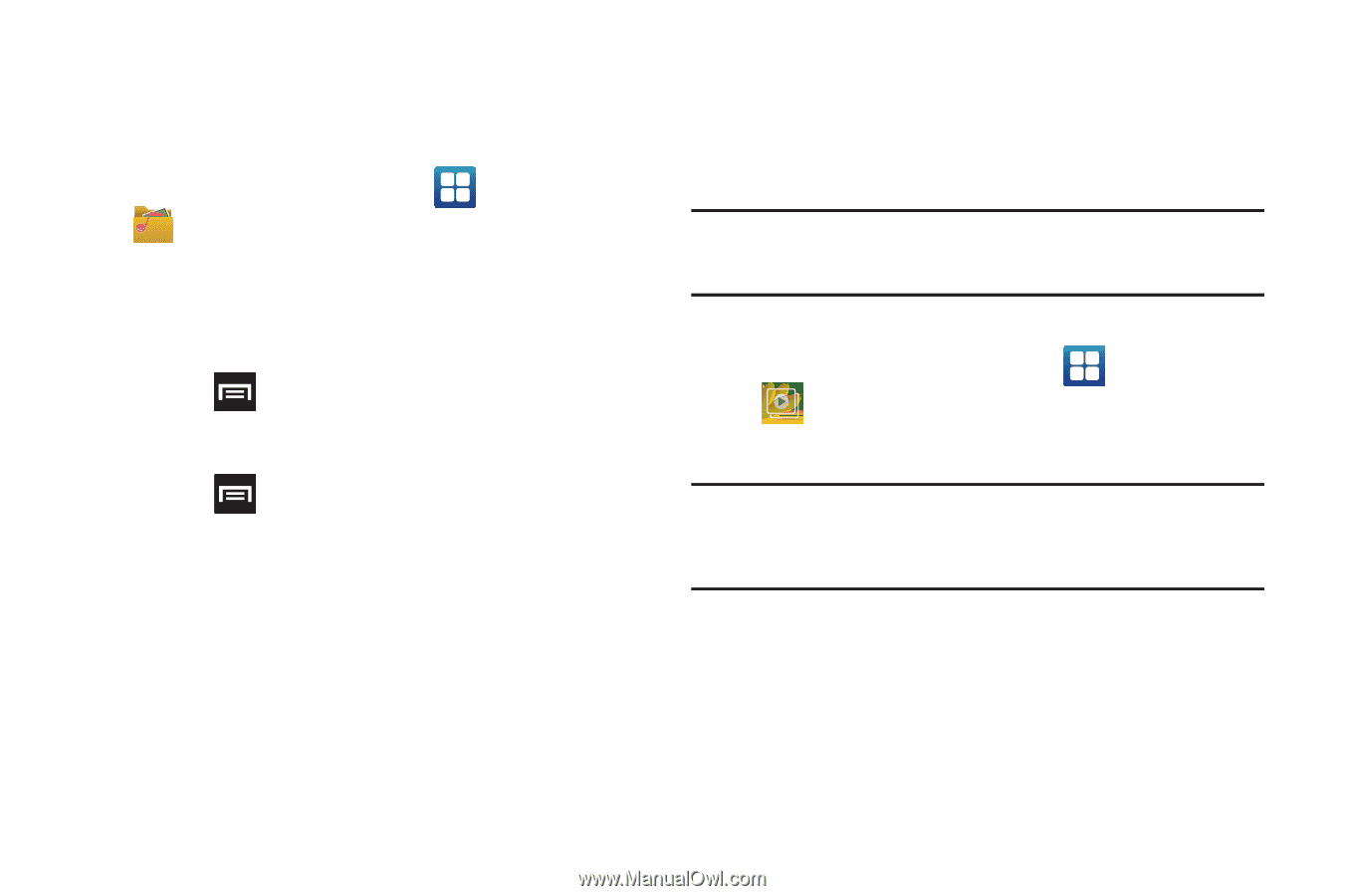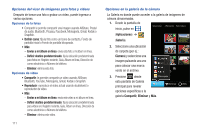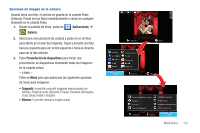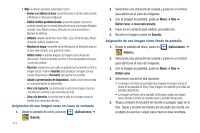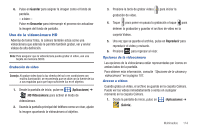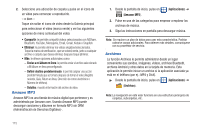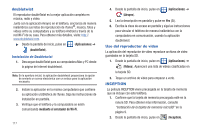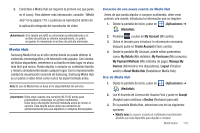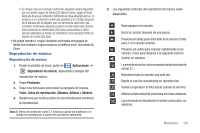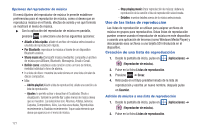Samsung SGH-T959V User Manual (user Manual) (ver.f4) (Spanish) - Page 121
Galería, Ficha de inicio
 |
View all Samsung SGH-T959V manuals
Add to My Manuals
Save this manual to your list of manuals |
Page 121 highlights
Abrir y navegar dentro de archivos DCIM es la ubicación predeterminada para fotos o videos tomados con el dispositivo. Estos archivos se guardan realmente en la ubicación de la carpeta DCIM. 1. Desde la pantalla de inicio, pulse en (Aplicaciones) ➔ (Archivos). 2. Pulse en una carpeta y desplácese hacia abajo o hacia arriba hasta localizar el archivo deseado. • Ficha arriba le permite subir a un directorio más alto. • Ficha de inicio le permite subir al directorio raíz más alto. • Presione y después pulse en Vista por para cambiar la forma en que los archivos aparecen en pantalla. Elija entre: Lista, Lista y detalles o Miniatura. • Presione para ver estas opciones adicionales: Compartir, Crear carpeta, Eliminar, Vista por, Ordenar por y Más (Mover, Copiar, Cambiar nombre, Visibilidad de Bluetooth y Ajustes). 3. Una vez que haya localizado su archivo, pulse en el nombre del archivo para iniciar la aplicación asociada. Galería Galería es donde puede ver fotos y reproducir videos. Para fotos, también puede realizar tareas básicas de edición, ver una presentación de diapositivas, fijar fotos como fondo o imagen de llamante y compartir como un mensaje con imagen. Nota: Si el teléfono muestra un mensaje de memoria llena al ingresar a la Galería, ingrese a Archivos y elimine unos de los archivos multimedia desde las carpetas y después abra la Galería. Abrir la galería ᮣ Desde la pantalla de inicio, pulse en (Aplicaciones) ➔ (Galería). Para obtener más información, consulte "Opciones en la galería de la cámara" en la página 111. Nota: Si guardó sus archivos en carpetas (directorios) en la tarjeta de almacenamiento, Galería muestra estas carpetas como álbumes separados. El álbum superior izquierdo contiene todas las fotos en la tarjeta de almacenamiento. Multimedios 116